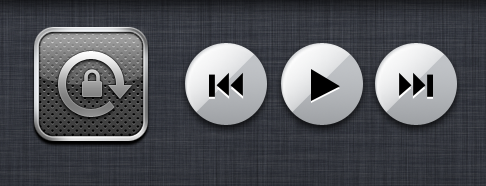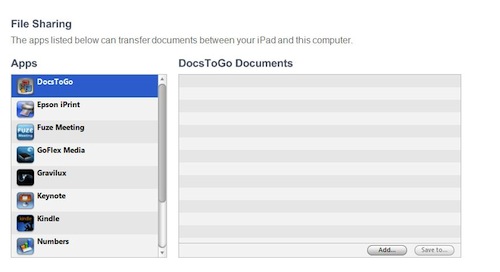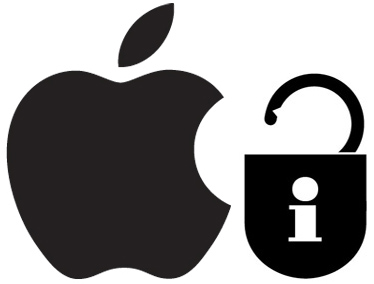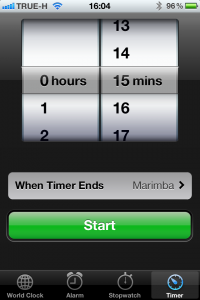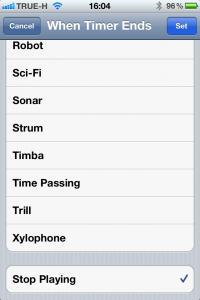สำหรับท่านที่มีแผนจะซื้อ iPhone 5s หรือ iPhone 5c ไม่ว่าจะเป็นซื้อเพื่อใช้งาน iPhone เป็นครั้งแรก หรือท่านที่เคยใช้อยู่แล้วแต่ซื้อเป็นเครื่องใหม่เพื่ออัพเกรดนั้น ทาง IGC ก็ขอนำเสนอเคล็ดลับเล็กๆ น้อย ที่จะช่วยในการจัดการข้อมูลใน iPhone ของเราให้ง่ายขึ้นครับ
สำหรับผู้ใช้งาน iPhone เป็นเครื่องแรก
ในกรณีนี้หมายถึงท่านที่ไม่เคยใช้งานอุปกรณ์ iOS ใดๆ มาก่อนเลย สำหรับกรณีนี้สิ่งที่ท่านควรเตรียมก็มีดังนี้
- Apple ID ใช้สำหรับในการโหลดแอพและบริการต่างๆ จาก Apple เรียกได้ว่าเป็นสิ่งที่สำคัญที่สุดสำหรับผู้ใช้งานอุปกรณ์ iOS เลยทีเดียว (อ่านเพิ่มเติมเกี่ยวกับประโยชน์ของ Apple ID) แนะนำให้สมัครเอาไว้ทุกท่านครับ สามารถดูขั้นตอนการสมัครฟรีได้ที่ หน้านี้ ครับ ซึ่งจากตัวอย่างจะเป็นวิธีสมัคร US Apple ID เพื่อใช้สำหรับการใช้บัตรเติมเงินที่ทางเวปจำหน่ายอยู่ แต่ท่านจะสมัครเป็นไทยก็ได้ เพียงแค่ทำตามตัวอย่าง แต่ตอนเลือกประเทศให้เลือกเป็นไทยครับ
- Contacts หรือรายชื่อเบอร์โทรต่างๆ นั้น ถ้าเครื่องเก่าของท่านเป็น Android หรือ Windows Phone แล้วล่ะก็ การย้าย Contacts มาใน iPhone เป็นเรื่องง่ายมาก เพราะส่วนใหญ่ท่านที่ใช้เครื่องพวกนี้มาก่อนเบอร์โทรต่างๆ จะถูกเก็บไว้ใน Google Account หรือ Microsoft Account อยู่แล้ว เมื่อมาใช้ iPhone ก็เพียงแค่ท่านเข้าไปตั้งค่า Email





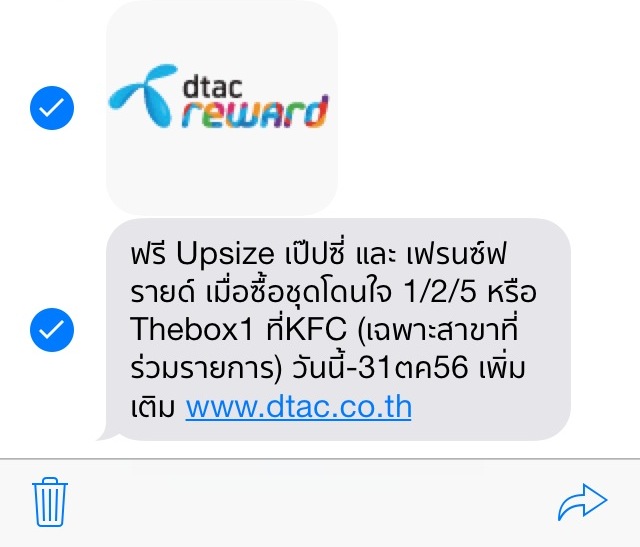
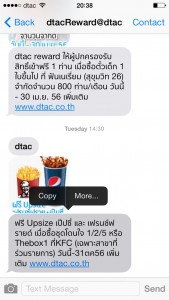
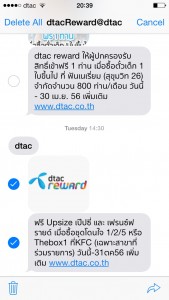
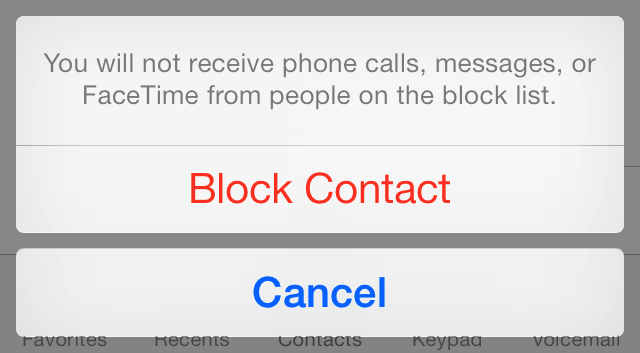
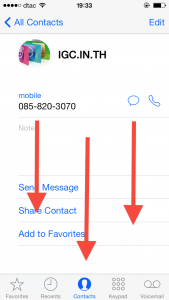
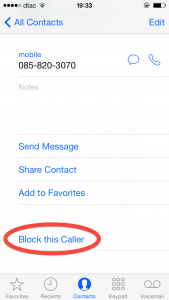
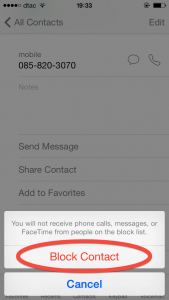
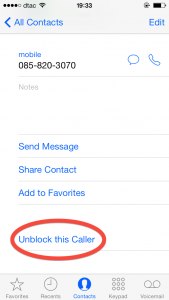 …
… 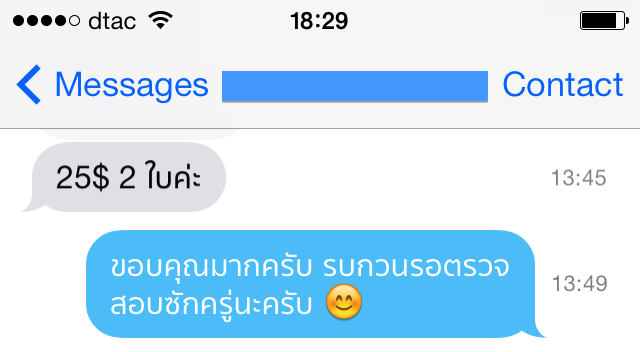


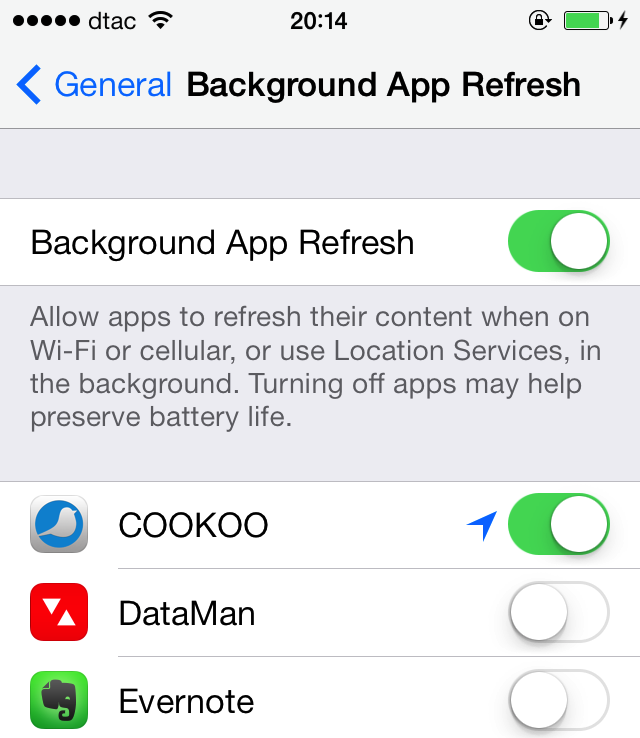
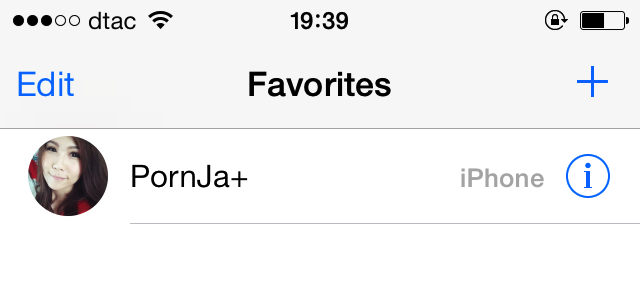
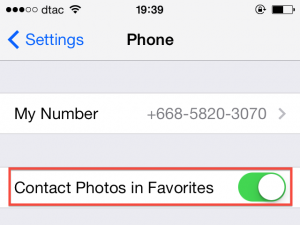 …
…